安装完成后,打开Adobe Creative Cloud应用程序,并使用你的Adobe ID登录。
3. 查找Adobe Premiere Pro (Locate Adobe Premiere Pro)
在Adobe Creative Cloud应用程序的界面中,找到“应用程序”选项卡。在这里,你可以看到Adobe Premiere Pro的图标。
4. 开始安装PR (Start Installing PR)
点击Adobe Premiere Pro的“安装”按钮,程序将开始下载和安装PR。根据你的网络速度,这个过程可能需要几分钟到十几分钟不等。
四、安装过程中的设置 (Settings During Installation)
1. 选择安装位置 (Choose Installation Location)
在安装过程中,Adobe会提示你选择安装位置。你可以选择默认位置,也可以自定义安装路径。建议选择SSD以提高软件的运行速度。
2. 安装附加组件 (Install Additional Components)
在安装过程中,PR可能会提示你安装一些附加组件,例如Adobe Media Encoder等。根据需要选择安装这些组件,以便更好地使用PR的功能。
3. 完成安装 (Complete Installation)
安装完成后,Adobe Creative Cloud会显示“已安装”状态。你可以在应用程序列表中找到Adobe Premiere Pro,并点击启动。
五、首次启动Adobe Premiere Pro (First Launch of Adobe Premiere Pro)
1. 启动PR (Launch PR)
在Adobe Creative Cloud中,点击Adobe Premiere Pro图标,启动软件。首次启动时,PR可能会进行一些初始设置。
2. 创建新项目 (Create a New Project)
启动后,你可以选择创建一个新项目或打开已有项目。根据需要选择相应的选项。
3. 设置项目参数 (Set Project Parameters)
在创建新项目时,PR会要求你设置项目名称、保存位置、序列设置等。根据你的需求进行设置,然后点击“确定”。
4. 了解界面 (Familiarize with the Interface)
首次使用PR时,建议花一些时间了解软件的界面和各个功能模块。PR的界面包括时间线、项目面板、预览窗口等,熟悉这些功能将有助于你更高效地进行视频编辑。
六、常见问题及解决方案 (Common Issues and Solutions)
1. 安装失败 (Installation Failure)
如果在安装过程中遇到错误,首先检查你的网络连接是否正常。确保计算机满足系统要求,并尝试重新启动安装程序。
2. 软件无法启动 (SoftwareWon't Launch)
如果PR安装成功但无法启动,尝试更新显卡驱动程序,确保其与PR兼容。此外,可以尝试重启计算机,或重新安装PR。
3. 性能问题 (Performance Issues)
如果在使用PR时出现卡顿或延迟,检查计算机的内存使用情况,关闭不必要的程序。此外,确保项目文件和媒体文件存储在快速的硬盘上。
4. 更新问题 (Update Issues)
Adobe会定期发布更新,确保你的PR始终保持最新版本。你可以在Adobe Creative Cloud中检查更新,并按照提示进行更新。
七、总结 (Conclusion)
安装Adobe Premiere Pro的过程相对简单,只需遵循上述步骤即可顺利完成。确保你的计算机符合系统要求,并按照正确的步骤下载和安装软件。熟悉PR的界面和功能后,你将能够充分发挥其强大的视频编辑能力。无论你是初学者还是专业人士,PR都能为你提供丰富的创作空间和灵活的编辑工具。希望本文能帮助你顺利安装和使用Adobe Premiere Pro,开启你的创意视频之旅。内容摘自:http://js315.com.cn/zcjh/207422.html返回搜狐,查看更多